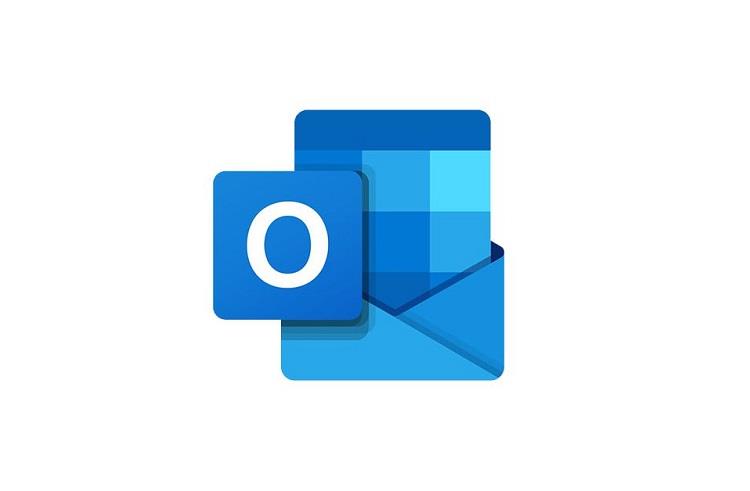Koristite li Outlook i za rukovanje e-poštom i imate li problema s otvaranjem? Ako je odgovor da, onda možda tražite praktično rješenje i na sreću ste na pravom mjestu. Ovdje ćemo vas upoznati sa svim mogućim uzrocima pogreške Outlook neće otvoriti i rješenjem za uklanjanje iste.
Microsoft Outlook obrađuje svu vašu e-poštu, kontakte, zadatke, bilješke, dnevnike, sastanke i događaje. Štoviše, Outlook ima milijune korisnika, ali nažalost, neki od njih ne mogu slati ili primati e-poštu i žalili su se da dobivaju pogrešku koja glasi:
Nije moguće pokrenuti Microsoft Office Outlook. Nije moguće otvoriti Outlook prozor. Skup mapa se ne može otvoriti.
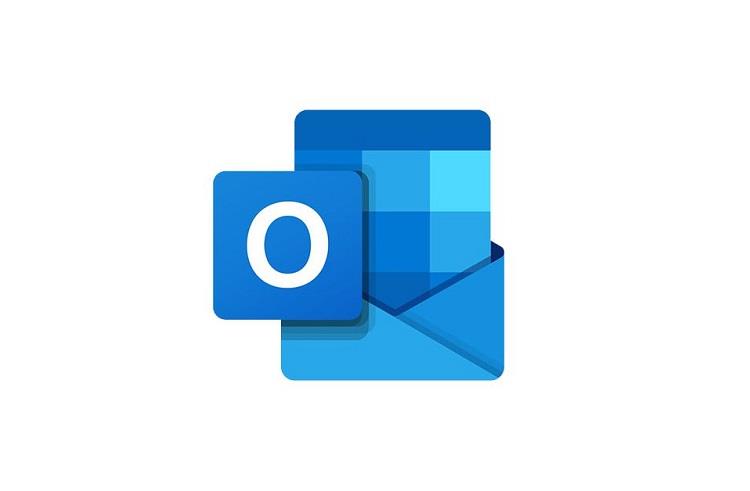
Ako i vi doživljavate isto, onda nema potrebe da se uzrujavate jer je popravljanje ovih grešaka u Outlooku lakše nego što mislite. Ono što trebate učiniti je samo slijediti upute i uskoro ćete se moći riješiti problema s neotvaranjem Outlooka, pa krenimo bez odlaganja.
Sadržaj
Kako popraviti Outlook da se ne otvara u sustavu Windows i Mac
Rješenje 1: Uklonite VPN
Ako koristite VPN za osiguranje svoje veze putem interneta, onda je vjerojatno da VPN možda radi u pozadini i ometa rad Outlooka. U tom slučaju preporuča se da uklonite ili onemogućite svoj VPN softver kako biste riješili problem koji Outlook neće otvoriti. Ako metoda tada djeluje, dobro je. Osim toga, ako ne uspije, možete ponovno instalirati svoj VPN softver.
Rješenje 2: Odjavite se s iClouda
Ako imate Appleov iCloud instaliran na vašem Windowsu, onda bi to mogao biti razlog zašto Outlook ne otvara problem. Vjerojatno je da iCloud ometa vaše Outlook datoteke, poštu, kontakte, kalendar i zadatke jer im svima može pristupiti. U tom slučaju morate se odjaviti s iClouda da biste se riješili problema. Ovo će riješiti sve probleme koji nastaju zbog iClouda.
Rješenje 3: Koristite zasebnu lozinku za Outlook
Ovaj se problem može riješiti odabirom lozinke koja se razlikuje od lozinke Gmail računa koji koristite u Outlooku. Zamijenite svoju trenutnu lozinku za Outlook snažnom novom. Štoviše, ako promjena lozinke ne uspije, pokušajte ukloniti svoj Gmail račun iz Outlooka.
Rješenje 4: Promijenite način na koji zatvarate Outlook
Izlazite li iz Outlooka pomoću znaka križa u gornjem desnom kutu prozora? Ako da, onda bi to mogao biti razlog problema.
U ovom slučaju, ono što morate učiniti je prestati zatvarati Outlook na ovaj način. Umjesto toga, dobra je praksa otići na Datoteka u gornjem lijevom kutu, a zatim na lijevoj ploči odaberite Izlaz. Time ćete spriječiti probleme zbog nepropisnog zatvaranja Outlooka.
Rješenje 5: Koristite Microsoftovu podršku i pomoćnik za oporavak
Microsoft pomaže svojim korisnicima svojim Microsoftovim pomoćnikom za podršku i oporavak . Kada prijavite svoj problem, automatski će početi dijagnosticirati pogrešku i pomoći će vam u rješavanju problema koji Outlook neće otvoriti. Dakle, ono što trebate učiniti je preuzeti i instalirati ovaj alat na svoje računalo. Ovaj alat pomoći će vam da se riješite svih problema povezanih s Outlookom.
Rješenje 6: Popravite svoju podatkovnu datoteku programa Outlook
Oštećene ili oštećene podatkovne datoteke mogu biti razlog zašto se Outlook ne otvara. U ovom scenariju morate popraviti podatkovne datoteke Outlooka. Da biste to učinili, slijedite dolje navedeni postupak:
Korak 1: Isprva potpuno izađite iz Outlooka. Zatim pregledajte svoje Outlook datoteke prema verziji Outlooka koju koristite:
Za Outlook 2019 – C:\Program Files (x86)\Microsoft Office\root\Office16
Za Outlook 2016 – C:\Program Files (x86)\Microsoft Office\root\Office16
Za Outlook 2013 – C:\Program Files (x86)\Microsoft Office\Office15
Za Outlook 2010 – C:\Program Files (x86)\Microsoft Office\Office14
Za Outlook 2007 – C:\Program Files (x86)\Microsoft Office\Office12
Korak 2: Pomaknite se prema dolje za kretanje kroz exe datoteku.
Korak 3: Sada će se pojaviti dijaloški okvir Alat za popravak pristigle pošte Microsoft Outlook . Unesite naziv datoteke koju želite skenirati ili je možete pregledavati.
Korak 4: Ako ste završili s pronalaženjem datoteke, kliknite na Start .
Korak 5: Započet će proces skeniranja. Također će napraviti sigurnosnu kopiju prije popravka. Ako otkrije bilo kakvu pogrešku, kliknite na Popravi kako biste uputili alat da ih popravi.
Nakon postupka popravka, ponovno pokrenite Outlook i provjerite je li ovaj proces uspio riješiti problem ili ne. Ako je Ne, onda morate prijeći na druge metode o kojima se raspravlja u nastavku.
7. rješenje: Pokrenite Outlook u sigurnom načinu rada i onemogućite dodatke
Aktiviranje sigurnog načina rada najbolje radi u rješavanju većine problema, a isto je i s Outlookom. Safe Mode dijagnosticira pogrešku koja ometa funkcioniranje Outlooka i rješava sve kritične probleme. Ako ne možete raditi s Outlookom, pokušajte ga otvoriti u sigurnom načinu rada. Mnogi korisnici ga smatraju korisnim u rješavanju problema i povratku normalnog rada Outlooka. Da biste to učinili, pokušajte s ovim koracima:
Korak 1: Prvo i najvažnije, provjerite je li Outlook potpuno zatvoren.
Korak 2: Sada, za pokretanje Outlooka u sigurnom načinu rada, pritisnite tipku Ctrl kada otvarate Outlook. Pojavit će se poruka s pitanjem: Želite li pokrenuti Outlook u sigurnom načinu rada ? Odaberite Da .
Korak 3: Također možete upisati Outlook/safe u dijaloški okvir Pokreni, koji možete dobiti pritiskom na tipku Windows + R nakon toga, pritisnite Enter . U dijaloškom okviru Odabir profila odaberite Outlook, a zatim kliknite U redu . Unesite svoju lozinku i kliknite na Prihvati .
Ako ne možete slati ili primati e-poštu čak ni u sigurnom načinu rada, onda bi dodaci mogli biti uzrok greške Outlook neće otvoriti. Dodaci su zgodni i korisnici ih vole koristiti.
Ali postoji i druga strana njih, tj. mogu postojati neki neispravni dodaci koji su u sukobu s Outlookom i ometaju njegovu izvedbu te ih je potrebno popraviti. Evo kako to učiniti.
Popravljanje neispravnih dodataka
Korak 1: Kliknite na Datoteka u gornjem lijevom kutu. Na lijevoj ploči odaberite Opcije , a zatim Dodaci .
Korak 2: Na dnu ćete pronaći Upravljanje dodacima sustava Office . Kliknite strelicu prema dolje i odaberite COM dodaci . Predlaže se da zapamtite popis svih omogućenih dodataka ili napravite snimku zaslona popisa.
Korak 3: Sada kliknite na Otvorit će se novi prozor s popisom svih dodataka . Sada poništite sve dodatke. Kliknite na OK . Ponovno pokrenite računalo.
Sada ponovno otvorite Outlook. Ako je problem riješen, potrebno je otkriti koji je dodatak uzrokovao problem.
Pronalaženje razloga problema
Za to slijedite korake:
Korak 1: Opet idite do prozora gdje ste stali.
Korak 2: Zatim odaberite jedan dodatak i kliknite na Dodaj .
Korak 3: Sada ponovite ovaj postupak sa svim ostalim dodacima u grupi. To će vam pomoći da identificirate taj određeni dodatak i možete ga onemogućiti da biste riješili problem.
Nadamo se da ćete moći otkriti neispravne dodatke zbog kojih Outlook neće otvoriti problem. Međutim, ako dodaci ovdje nisu problem, slijedite sljedeću metodu.
Rješenje 8: Napravite novi profil
Ako Safe Mode nije uspio popraviti Outlook, postoji velika mogućnost da je vaš profil oštećen ili oštećen. U tom slučaju morate stvoriti novi profil da biste riješili problem. Nastavite sa sljedećim koracima:
Korak 1: Prvo, potpuno zatvorite Outlook.
Korak 2: Idite na izbornik Start i upišite Control Panel u traku za pretraživanje, a zatim je otvorite.
Korak 3: Iz opcije Prikaz po kategoriji u gornjem desnom kutu proširite padajući popis i odaberite Velike ikone .
Korak 4: Odaberite Mail Kliknite na Prikaži profile u odjeljku Profili i zatim odaberite Dodaj .
Korak 5: Otvorit će se novi dijaloški okvir. Unesite željeni naziv profila, a zatim kliknite U redu.
Korak 6: Otvorit će se prozor za dodavanje novog računa . Unesite svoje ime, adresu e-pošte i lozinku. Kliknite na Sljedeće .
Korak 7: Automatski će početi tražiti postavke poslužitelja e-pošte. Kliknite na Završi . Sada možete vidjeti svoj novi naziv profila u dijaloškom okviru Mail.
Korak 8: Sada, između dvije opcije, odaberite Zatraži profil koji će se koristiti . Zatim kliknite na, U redu .
Korak 9: Sada ponovno pokrenite Outlook. U dijaloškom okviru Odabir profila proširite padajući izbornik i odaberite novi naziv profila koji ste upravo stvorili. Kliknite na OK .
Na kraju provjerite radi li Outlook ispravno ili ne. Ako je tako, onda je prilično sigurno da je vaš Outlook profil oštećen i da je izazvao probleme. Ako se problem nastavi, isprobajte sljedeću metodu.
Rješenje 9: Resetiranje navigacijskog okna
Ako nijedna od gore navedenih metoda nije uspjela, pokušajte koristiti naredbu /resetnavpane . Ovo će popraviti sve konfiguracijske datoteke navigacijskog okna. Za korištenje ove naredbe isprobajte sljedeće korake:
1. korak: potpuno zatvorite Outlook.
Korak 2: Koristite prečac Windows + R da biste otvorili dijaloški okvir Pokreni. Upišite exe /resetnavpane i kliknite na OK .
Korak 3: Ovo će popraviti sve probleme povezane s navigacijskom pločom, ako ih ima.
10. rješenje: provjerite ne radi li Outlook u načinu kompatibilnosti
Prvo i najvažnije, ako koristite stariju verziju Outlooka, tj. Outlook 2013 ili Outlook 2010, tada samo vi možete nastaviti s rješenjem jer Outlook 2016 nema karticu Kompatibilnost. Dakle, ako je Outlook u načinu kompatibilnosti, njegovo isključivanje može pomoći u popravljanju da Outlook neće otvoriti problem. Da biste to učinili, isprobajte ove korake:
1. korak: desnom tipkom miša kliknite ikonu Outlooka , a zatim među opcijama odaberite Svojstva .
Korak 2: U dijaloškom okviru idite na Kompatibilnost sada u odjeljku Kompatibilni način rada , poništite opciju koja glasi Pokreni ove programe u načinu kompatibilnosti .
Korak 3: Odaberite Primijeni za spremanje promjena. Sada ponovno pokrenite računalo i provjerite radi li Outlook ispravno ili još uvijek ima grešku.
Rješenje 11: Promijenite DPI postavke
Zvuči apsurdno, ali ova metoda je uspjela mnogim korisnicima. Promjena skaliranja točaka po inču na 100% može vam pomoći da se riješite problema. Da biste to učinili, slijedite dolje navedene korake:
1. korak: desnom tipkom miša kliknite prostor na radnoj površini i među opcijama odaberite Postavke zaslona .
Korak 2: Sada odaberite Skaliranje i raspored na 100% (preporučeno).
Korak 3: Ponovno pokrenite Outlook i provjerite je li promjena DPI postavki pomogla da se riješite problema s neotvaranjem Outlooka ili ne.
Rješenje 12: Koristite opciju nove poruke e-pošte
Ako nijedna od gore navedenih metoda ne daje rezultat, isprobajte opciju Nova poruka e-pošte. Ovoj opciji možete pristupiti primjenom ovih metoda:
Korak 1: Prvo i najvažnije, potpuno zatvorite Outlook.
Korak 2: Sada pritisnite tipku prečaca Shift + Ctrl + Esc da biste otvorili Upravitelj zadataka . Otvorit će se novi prozor s popisom svih programa i datoteka u Obradi sada, idite za Outlook. Desnom tipkom miša kliknite na njega, a zatim odaberite opciju Završi zadatak .
Korak 3: Ako to učinite, svi programi koji ne odgovaraju na Outlook završit će bez ponovnog pokretanja sustava Windows.
Korak 4: Sada desnom tipkom miša kliknite Outlookovu ikonu ili prečac. Među opcijama odaberite Nova poruka e -pošte . Time će se pojaviti novi prozor.
Korak 5: Idite na Start Desnom tipkom miša kliknite Outlook i odaberite opciju Pokreni kao administrator . Sada Outlook ima administratorska prava i može normalno funkcionirati.
Rješenje 13: Pošaljite bilo koju datoteku s Outlookom
Sada razgovarajmo o triku koji je uspio za mnoge korisnike, tj. kada dobijete zaslon s pogreškom, pokušajte poslati bilo koju datoteku ili dokument s Outlookom. To možete učiniti slijedeći korake u nastavku:
Korak 1: Idite na izbornik Start i potražite File Explorer . Otvorite ga i odaberite bilo koju datoteku za slanje, a zatim desnom tipkom miša kliknite datoteku.
2. korak: među opcijama odaberite Pošalji na . Sada kliknite na Primatelji pošte .
Na taj način će se datoteka poslati s Outlookom, a to može riješiti pogrešku prilikom otvaranja Outlooka. Ako ne uspije, nastavite sa sljedećim metodama.
Rješenje 14: Izbrišite mapu podataka aplikacije Outlook
Ako se Outlook zamrzava i prikazuje neke poruke o pogrešci kad god ga pokušate pokrenuti, to se može popraviti brisanjem mape Outlook App Data. Ne morate brinuti o gubitku podataka jer će se podaci ponovno stvoriti kada Outlook počne raditi. Dakle, slijedite postupak u nastavku:
Korak 1: Prvo pritisnite tipku Windows + prečac R da biste otvorili prozor Pokreni. Sada upišite %localappdata% i zatim pritisnite Enter.
Korak 2: Odaberite Microsoft s popisa. Potražite mapu pod nazivom Outlook. Desnom tipkom miša kliknite na njega, a zatim kliknite na Izbriši .
Nakon što to učinite, ponovno pokrenite računalo, a zatim ponovno otvorite Outlook i provjerite je li problem riješen ili ne.
Rješenje 15: Provjerite imate li dopuštenja za pristup vašoj PST datoteci
Kao što je gore objašnjeno, PST datoteka sadrži kopije svih podatkovnih datoteka programa Outlook. Međutim, ako nemate dopuštenje za pristup svojoj PST datoteci, problem se očito pojavljuje. U tom slučaju morate pristupiti PST datoteci promjenom postavki da biste riješili problem. Sada nastavite s ovim koracima:
Korak 1: Idite do Outlookove PST datoteke i kliknite desnom tipkom miša na nju. Među opcijama odaberite Svojstva .
Korak 2: Otvorit će se prozor Outlook svojstava . Idite na karticu Sigurnost , kliknite na Uredi ako vaše korisničko ime nije prisutno u odjeljku Grupa ili korisnička imena .
Korak 3: Otvorit će se novi prozor s dopuštenjima za Outlook. Kliknite Dodaj da dodate svoje korisničko ime na popis. Sada unesite korisničko ime i kliknite na opciju Provjeri imena . Zatim kliknite na, U redu . Na taj način moći ćete vidjeti svoje korisničko ime u odjeljku Grupa ili Korisničko ime.
Korak 4: Sada odaberite svoje korisničko ime i u odjeljku Dozvole za administratore označite potvrdni okvir Dopusti za opciju Potpuna kontrola . Kliknite na Primijeni i U redu za završetak postupka.
Nadamo se da ćete nakon pristupa PST datoteci moći riješiti problem ne otvaranja Outlooka. Ako ne, prođite kroz metodu u nastavku.
Rješenje 16: Pokrenite provjeru sistemskih datoteka
Oštećene i oštećene datoteke mogu spriječiti otvaranje Outlooka, možete ga riješiti izvršavanjem naredbe SFC /Scannow . SFC /Scannow je naredba naredbenog retka koja skenira sve sistemske datoteke i uklanja one oštećene. Prije nego što nastavite s postupkom, provjerite morate li biti administrator koji pokreće sesiju konzole kako biste koristili uslužni program SFC. Za to slijedite dolje navedene korake:
Korak 1: Desnom tipkom miša kliknite opciju Command Prompt i kliknite opciju Pokreni kao administracija .
Korak 2: Alternativno, možete pritisnuti Ctrl + Shift + Enter kada otvarate naredbeni redak. Ovo će ga otvoriti kao administrator. Sada, za izvršavanje ove naredbe, isprobajte ove korake:
Korak 3: Idite na izbornik Start i zatim upišite cmd i odaberite naredbeni redak .
Korak 4: Upišite naredbu SFC /Scannow i pritisnite Enter . Započet će skeniranje sustava.
Korak 5: Nakon što se skeniranje završi, ponovno pokrenite Outlook i provjerite postoji li problem ili ne.
Rješenje 17: Izbrišite ključ registra
Čak i nakon primjene svih gore navedenih metoda, zaglavili ste s problemom ne otvaranja Outlooka. Trebali biste pokušati izbrisati ključ registra prije nego što prođete kroz korake, napravite sigurnosnu kopiju i vratite registar kako biste izbjegli opasnost od bilo kakvog gubitka.
Upozorenje : netočna izmjena uređivača registra može uzrokovati ozbiljan problem i možda ćete morati ponovno instalirati operativni sustav.
Dakle, da biste izbrisali ključ, isprobajte sljedeće korake:
Korak 1: Pritisnite tipku prečaca Windows + R da biste otvorili prozor Run i upišite regedit i pritisnite Enter za otvaranje uređivača registra.
Korak 2: Na lijevoj ploči najprije kliknite HKEY_CURRENT_USERSoftwareMicrosoft . Sada kliknite na Windows NTCurrentVersionWindows Messaging Subsystem .
Korak 3: Sada ćete pronaći popis opcija, potražiti ključ profila i kliknuti ga desnom tipkom miša. Među opcijama odaberite Izbriši . Dajte administrativnu dozvolu ako se to zatraži.
Sada je potrebno ponovno pokrenuti računalo jer će se promjene dogoditi tek nakon toga. Nakon toga pokušajte otvoriti Outlook i provjerite je li problem neotvaranja Outlooka riješen ili ne.
Rješenje 18: Koristite stariju verziju Outlooka
Ako ste primijenili sve gore navedene metode i još uvijek ne možete riješiti problem, pokušajte upotrijebiti stariju verziju Outlooka. Mnogi korisnici susreću se s ovim problemom na novijoj verziji Outlooka, pa u ovom scenariju pokušajte raditi sa starijom verzijom.
Štoviše, PST datoteke sadrže sve podatkovne datoteke vašeg Outlooka i mogu se uvesti prilikom promjene verzije Outlooka, tako da nema potrebe za brigom o gubitku podataka. Dakle, preuzmite i pokušajte raditi na starijoj verziji Outlooka i provjerite radi li normalno ili ne.
Slični postovi:
Zaključak
Nadamo se da ćete moći otvoriti Outlook i općenito će raditi kao i prije. Ovdje smo raspravljali o svim mogućim uzrocima, kao i o najprikladnijim i najučinkovitijim metodama za rješavanje problema. Međutim, ako niti jedna od gore opisanih metoda nije uspjela, pokušajte ponovno instalirati Outlook ili se obratite Microsoftovoj podršci za daljnju pomoć.